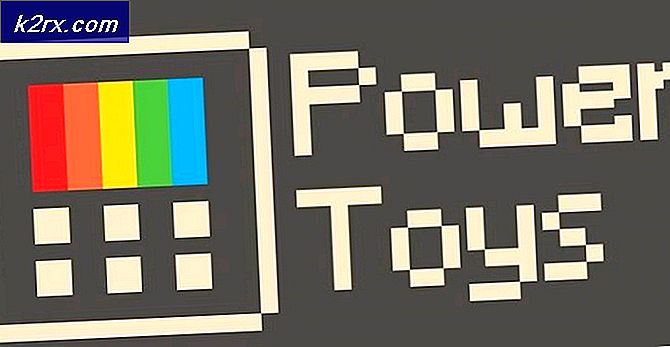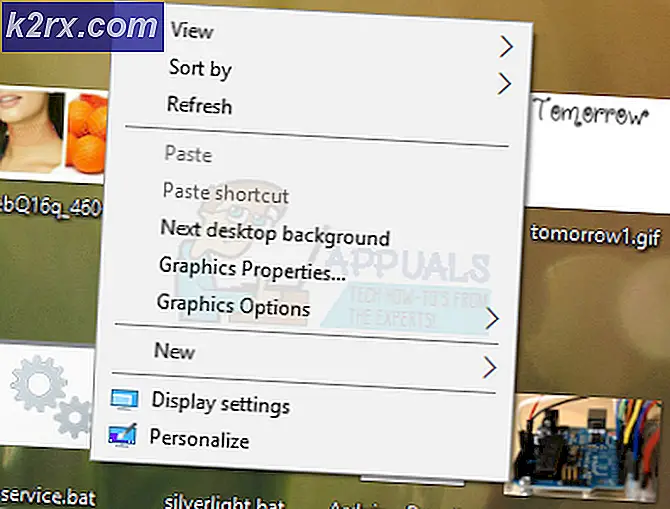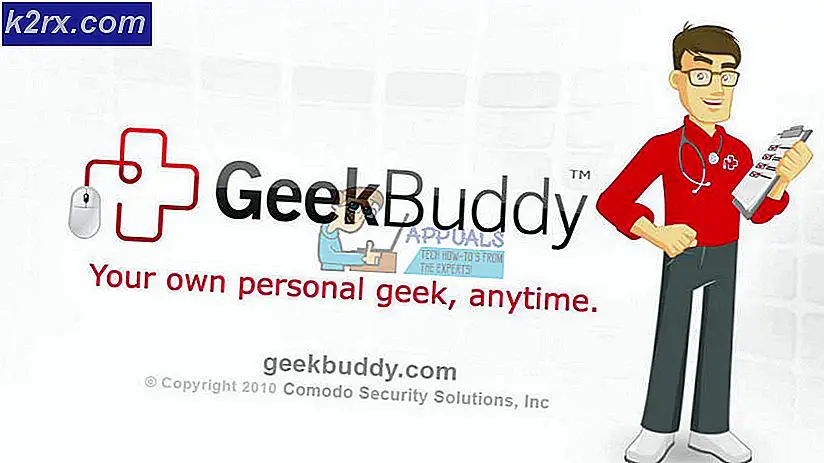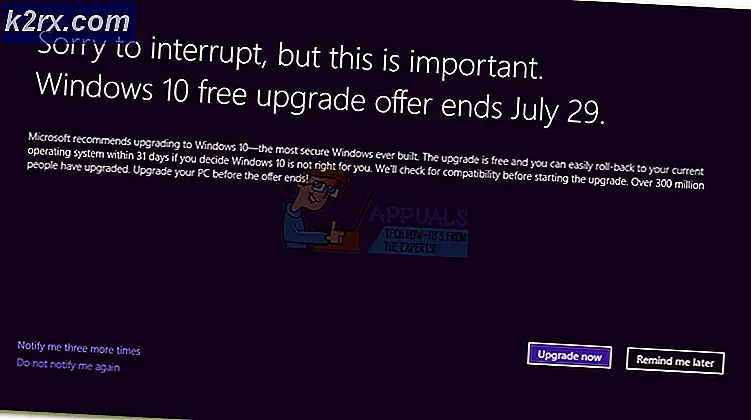Sådan repareres Windows Update Error 0x8024002E
Microsoft leverer regelmæssigt Windows-opdateringer og hotfixes til deres forbrugere. Windows 10 er ingen undtagelse fra disse opdateringer. Faktisk er disse opdateringer tvunget på Windows 10 (der er ingen mulighed for at slukke dem). Windows 10 kan være det bedste operativsystem, Microsoft har udviklet endnu, men det fortsætter med at præsentere mange udfordringer for sine brugere. Et meget almindeligt problem, som de fleste brugere klager over, er de opdaterede Windows-opdateringer. Hvis opdateringen ikke fryser, vises det sandsynligvis fejl. Nogle gange, når opdateringen er færdig, kan din pc muligvis begynde at fungere.
En sådan fejl er Fejl 0x8024002E. Denne fejl vises som en pop op under en Windows-opdatering. Den samme fejl kan også vises på Windows Server Update Services (WSUS), når du downloader en opdatering. WSUS er en applikationssoftware fra Microsoft, der overfører Windows-opdateringer fra Microsoft Update-webstedet og distribuerer dem derefter til computere på et netværk.
Fejl 0x8024002E kan nogle gange gå ubemærket. Fordele kan dog identificere fejlen fra logfilerne System Events. For at kontrollere systemlogfilerne fra Eventviewer skal du trykke på Start Key + R for at åbne runde, skrive eventvwr.exe i tekstfeltet, og tryk på Enter .
I denne artikel vil vi fortælle dig, hvad 0x8024002E er, hvad det betyder, og hvorfor det sker, når du henter Windows-opdateringer. Vi vil så give dig de løsninger, der løser denne fejl.
Hvad betyder fejl 0x8024002E?
Fejl 0x8024002E er en Windows-opdatering eller WSUS-fejl, der forhindrer dig i at downloade Windows-opdateringer på din enkeltstående computer eller virksomhedens computere. 0x8024002E betyder normalt WU_E_WU_DISABLED Adgang til en ustyret server er ikke tilladt. Da din computer er blevet nægtet adgang, betyder det stort set, at din download er afsluttet.
Dette skyldes normalt en dårlig gateway. Du skal muligvis genstarte din router og din computer for at kunne fortsætte med opdateringen. I de fleste tilfælde skyldes dette en malware, der kan blokere Windows Update eller WSUS fra at få adgang til Microsoft-servere. Rester af et virusangreb kan også have messet med din Windows Update Application registreringsdatabase. Det betyder at du ikke har tilladelse til at få adgang til Microsoft-servere.
PRO TIP: Hvis problemet er med din computer eller en bærbar computer / notesbog, skal du prøve at bruge Reimage Plus-softwaren, som kan scanne lagrene og udskifte korrupte og manglende filer. Dette virker i de fleste tilfælde, hvor problemet er opstået på grund af systemkorruption. Du kan downloade Reimage Plus ved at klikke herNedenfor har vi angivet arbejdsløsninger til 0x8024002E fejlen. Hvis metode 1 ikke virker, skal du prøve metode 2.
Metode 1: Fejlfinding Windows Update
Kør systemfejlfinding til at løse problemer i Windows Update-programmet. Fejlfinding finder fejl, der holder Windows Update kørende korrekt og retter dem automatisk. Nogle fejl, f.eks. Internetforbindelse, skal måske fastsættes manuelt.
- Gå til Kontrolpanel
- Søg efter Fejlfinding
- Klik på Vis alle og vælg Windows Update
- Lad fejlfindingen fuldføre scanningen og fastgørelsen
- Genstart din pc, hvis du bliver bedt om det
Metode 2: Rediger Windows Update Registry
I tilfælde af at et virusangreb eller malware ændrede Windows Update-registreringsdatabasen, løser denne metode problemet.
- Tryk på Windows Key / Start Key + R for at åbne runde
- Skriv regedit i tekstboksen Kør, og tryk på Enter
- Find nøglen HKEY_LOCAL_MACHINE \ Software \ Policies \ Microsoft \ Windows \ WindowsUpdate
- Hvis værdien for DisableWindowsUpdateAccess er 1, skal du ændre den til 0 .
- Valider ændringen ved at lukke Regedit
- Genstart Windows Update- tjenesten
- Prøv igen din Windows Update-download
- Du skal muligvis genstarte computeren, hvis du bliver bedt om det, så effekten af ændringerne finder sted.
Hvis problemet opstår, kan du opdatere vinduer manuelt. På den anden side, hvis du kender den nøjagtige opdatering, du leder efter, kan du finde den på Microsoft Update Catalog-siden og downloade den via Internet Explorer uden at skulle gennemgå Windows Update.
PRO TIP: Hvis problemet er med din computer eller en bærbar computer / notesbog, skal du prøve at bruge Reimage Plus-softwaren, som kan scanne lagrene og udskifte korrupte og manglende filer. Dette virker i de fleste tilfælde, hvor problemet er opstået på grund af systemkorruption. Du kan downloade Reimage Plus ved at klikke her